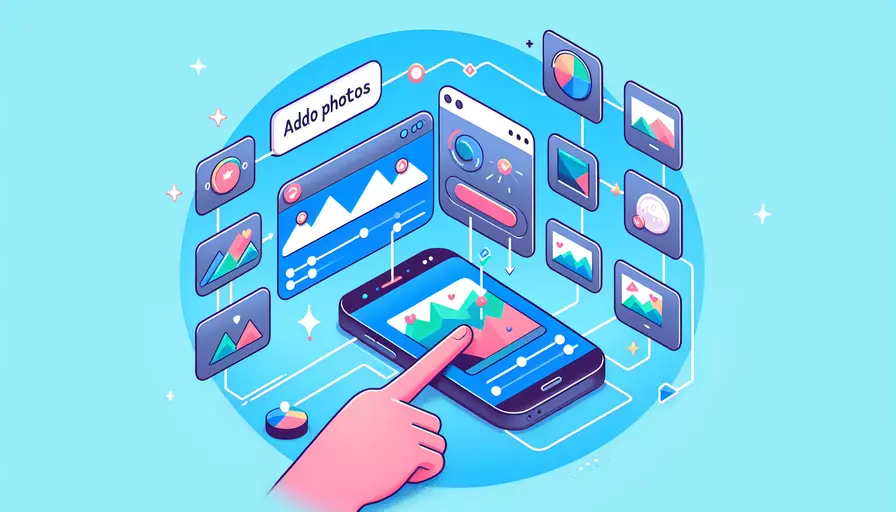
在Vue安卓应用中添加照片的主要方法有1、使用原生插件,2、使用第三方插件,3、通过文件输入控件。具体选择取决于你的开发需求和复杂程度。下面将详细介绍这几种方法。
一、使用原生插件
使用原生插件将使你的应用更具原生体验,并且能够利用设备的摄像头和相册功能。以下是使用Cordova插件来实现拍照功能的步骤:
- 安装插件:
cordova plugin add cordova-plugin-camera
- 在Vue组件中使用插件:
methods: {
takePhoto() {
navigator.camera.getPicture(this.onSuccess, this.onFail, {
quality: 50,
destinationType: Camera.DestinationType.FILE_URI
});
},
onSuccess(imageURI) {
let image = document.getElementById('myImage');
image.src = imageURI;
},
onFail(message) {
alert('Failed because: ' + message);
}
}
二、使用第三方插件
使用第三方插件如vue-cordova或vue-native可以简化与原生功能的集成。以下是使用vue-cordova的步骤:
- 安装vue-cordova:
npm install vue-cordova
- 配置Vue应用:
import Vue from 'vue';
import VueCordova from 'vue-cordova';
Vue.use(VueCordova);
new Vue({
el: '#app',
data: {
cordova: Vue.cordova,
},
});
- 在组件中调用摄像头功能:
methods: {
takePhoto() {
this.$cordova.camera.getPicture({
quality: 50,
destinationType: Camera.DestinationType.FILE_URI
}).then(imageURI => {
let image = document.getElementById('myImage');
image.src = imageURI;
}, error => {
console.error(error);
});
}
}
三、通过文件输入控件
这种方法不需要任何插件,使用HTML的文件输入控件即可实现:
- 在模板中添加文件输入控件:
<input type="file" accept="image/*" @change="onFileChange">
<img id="myImage">
- 在方法中处理文件选择:
methods: {
onFileChange(event) {
const file = event.target.files[0];
const reader = new FileReader();
reader.onload = e => {
let image = document.getElementById('myImage');
image.src = e.target.result;
};
reader.readAsDataURL(file);
}
}
总结和建议
在Vue安卓应用中添加照片有多种方法,选择适合你需求的方法至关重要:
- 原生插件适用于需要深度集成和优化的应用。
- 第三方插件如vue-cordova适用于快速开发和简化集成过程。
- 文件输入控件适用于简单需求和跨平台开发。
建议根据项目的复杂性和未来维护成本选择适合的方法。如果你是初学者,推荐从文件输入控件开始,逐渐过渡到使用插件和原生功能。希望这些方法和建议能帮助你顺利实现照片添加功能。
相关问答FAQs:
1. 如何在Vue安卓应用中添加照片?
在Vue安卓应用中添加照片可以通过以下步骤完成:
第一步:导入相机插件
要在Vue安卓应用中使用相机功能,首先需要在项目中导入相机插件。可以使用Cordova或者Ionic等插件来实现相机功能的集成。在项目的根目录下运行以下命令来安装插件:
cordova plugin add cordova-plugin-camera
或者
ionic cordova plugin add cordova-plugin-camera
第二步:编写代码
在需要添加照片的页面中,可以使用以下代码来调用相机功能:
// 导入相机插件
import { Camera } from 'cordova-plugin-camera';
// 调用相机功能
Camera.getPicture({
quality: 80,
destinationType: Camera.DestinationType.DATA_URL,
sourceType: Camera.PictureSourceType.CAMERA,
allowEdit: true,
encodingType: Camera.EncodingType.JPEG,
targetWidth: 800,
targetHeight: 800,
saveToPhotoAlbum: true
}).then(imageData => {
// 获取到照片数据后的处理逻辑
console.log(imageData);
}).catch(error => {
// 错误处理逻辑
console.error(error);
});
第三步:测试应用
在安装相机插件和编写代码后,可以使用Android模拟器或者真实设备来测试应用。当点击相应的按钮后,应用会调用相机并显示相机界面。在拍摄完成后,照片会被保存,并且可以在应用中进行进一步处理。
2. Vue安卓应用如何从相册中选择照片?
如果你想要在Vue安卓应用中从相册中选择照片,可以按照以下步骤来完成:
第一步:导入相册插件
要在Vue安卓应用中使用相册功能,需要导入相册插件。可以使用Cordova或者Ionic等插件来实现相册功能的集成。在项目的根目录下运行以下命令来安装插件:
cordova plugin add cordova-plugin-photo-library
或者
ionic cordova plugin add cordova-plugin-photo-library
第二步:编写代码
在需要选择照片的页面中,可以使用以下代码来调用相册功能:
// 导入相册插件
import { PhotoLibrary } from 'cordova-plugin-photo-library';
// 调用相册功能
PhotoLibrary.getLibrary().then(library => {
// 获取到相册中的照片后的处理逻辑
console.log(library);
}).catch(error => {
// 错误处理逻辑
console.error(error);
});
第三步:测试应用
在安装相册插件和编写代码后,可以使用Android模拟器或者真实设备来测试应用。当点击相应的按钮后,应用会打开相册并显示相册界面。在选择完成后,选中的照片会被返回,并且可以在应用中进行进一步处理。
3. Vue安卓应用如何保存照片到本地相册?
如果你想要在Vue安卓应用中保存照片到本地相册,可以按照以下步骤来完成:
第一步:导入相册插件
要在Vue安卓应用中使用保存照片功能,需要导入相册插件。可以使用Cordova或者Ionic等插件来实现保存照片功能的集成。在项目的根目录下运行以下命令来安装插件:
cordova plugin add cordova-plugin-photo-library
或者
ionic cordova plugin add cordova-plugin-photo-library
第二步:编写代码
在需要保存照片的地方,可以使用以下代码来保存照片到本地相册:
// 导入相册插件
import { PhotoLibrary } from 'cordova-plugin-photo-library';
// 保存照片到本地相册
const imageUrl = '照片的URL地址';
const albumName = '相册名称';
PhotoLibrary.saveImage(imageUrl, albumName).then(() => {
// 照片保存成功后的处理逻辑
console.log('照片保存成功');
}).catch(error => {
// 错误处理逻辑
console.error(error);
});
第三步:测试应用
在安装相册插件和编写代码后,可以使用Android模拟器或者真实设备来测试应用。当点击相应的按钮后,应用会将照片保存到本地相册中。可以在相册中查看保存的照片,以验证保存功能是否正常工作。
文章标题:vue安卓如何添加照片,发布者:不及物动词,转载请注明出处:https://worktile.com/kb/p/3646049

 微信扫一扫
微信扫一扫  支付宝扫一扫
支付宝扫一扫 